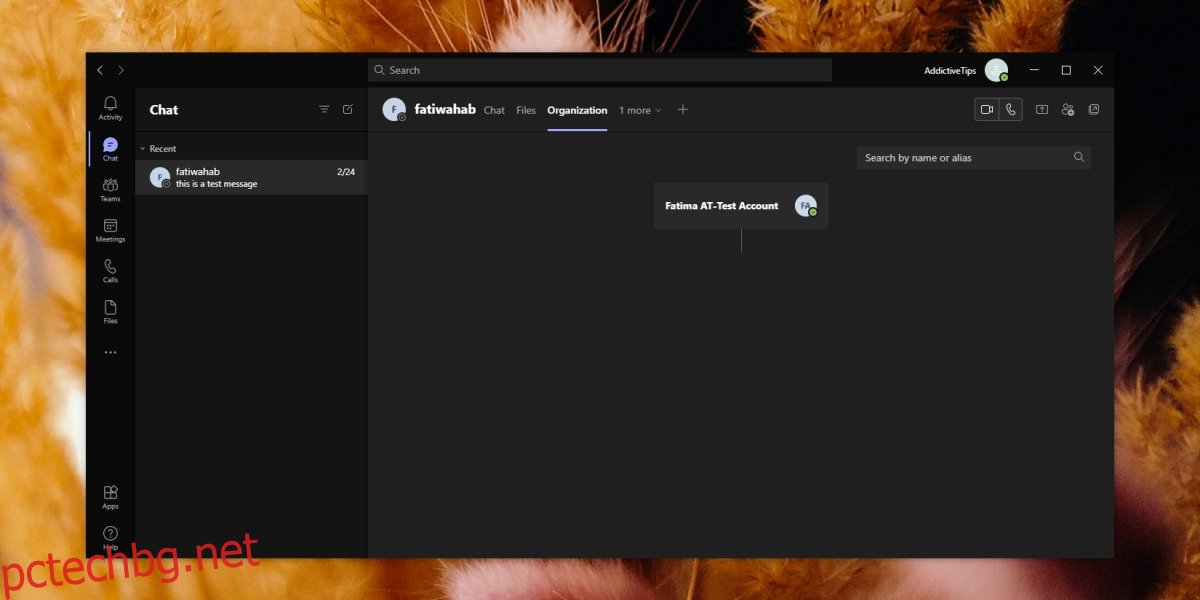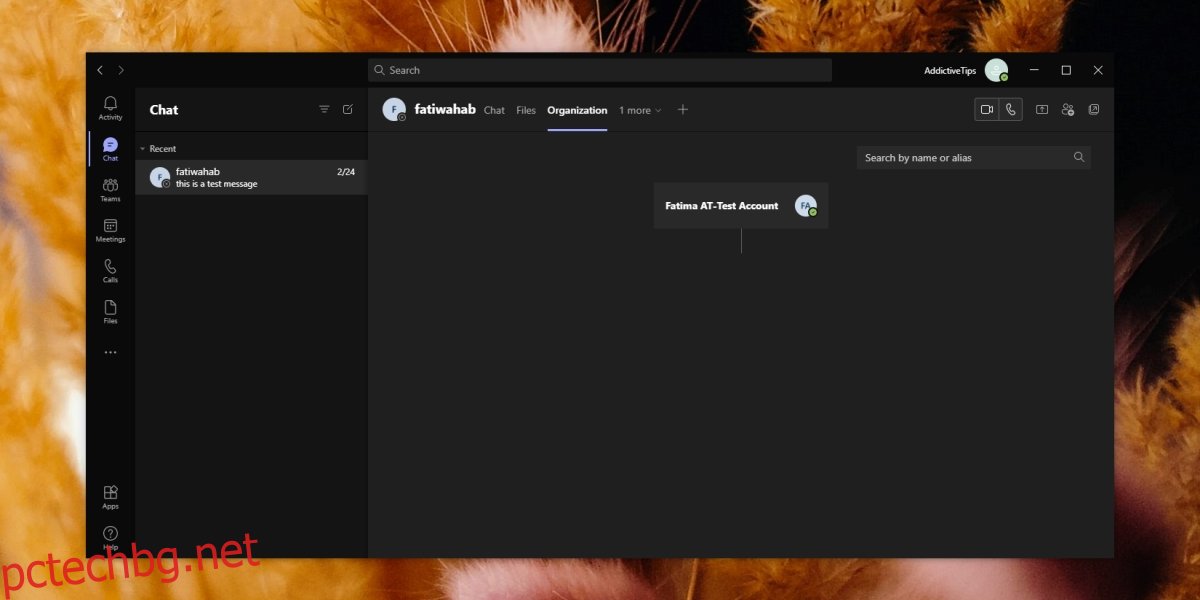Microsoft Teams има вградена организационна диаграма или органограма, която позволява на потребителите да видят командната верига, т.е. кой на кого отчита в хубава графика. Организационната диаграма може да бъде видяна от всеки, но тя не се генерира автоматично.
Не е възможно автоматично да се генерира организационна диаграма само с имена и длъжности. Това е ръчен процес и макар да отнема време за настройка, наличието на такъв е от полза в дългосрочен план.
Съдържание
Организационна диаграма на Microsoft Teams
Организационната диаграма на Microsoft Teams не е толкова функция на Microsoft Teams, колкото функция на Azure Active Directory. Диаграмата, командната верига за всеки потребител и различните взаимоотношения, които ролите на длъжността имат помежду си, са настроени в Active Directory. Microsoft Teams използва информацията, която е настроена в AD, и я показва.
Настройте организационна схема – Active Directory
За да настроите организационната диаграма в Active Directory, трябва;
Всички потребители, които ще бъдат включени в диаграмата, вече са добавени към рекламата
Права на администратор/администраторски акаунт за достъп до AD
За да настроите организационна диаграма, трябва да добавите информация за работа за всички в AD. Като част от информацията за заданието ще добавите мениджър за потребител. След това тази информация ще бъде организирана в диаграма от Microsoft Teams.
Посетете Лазурен портал и влезте с администраторския акаунт.
Разгънете колоната вляво и изберете Azure Active Directory.
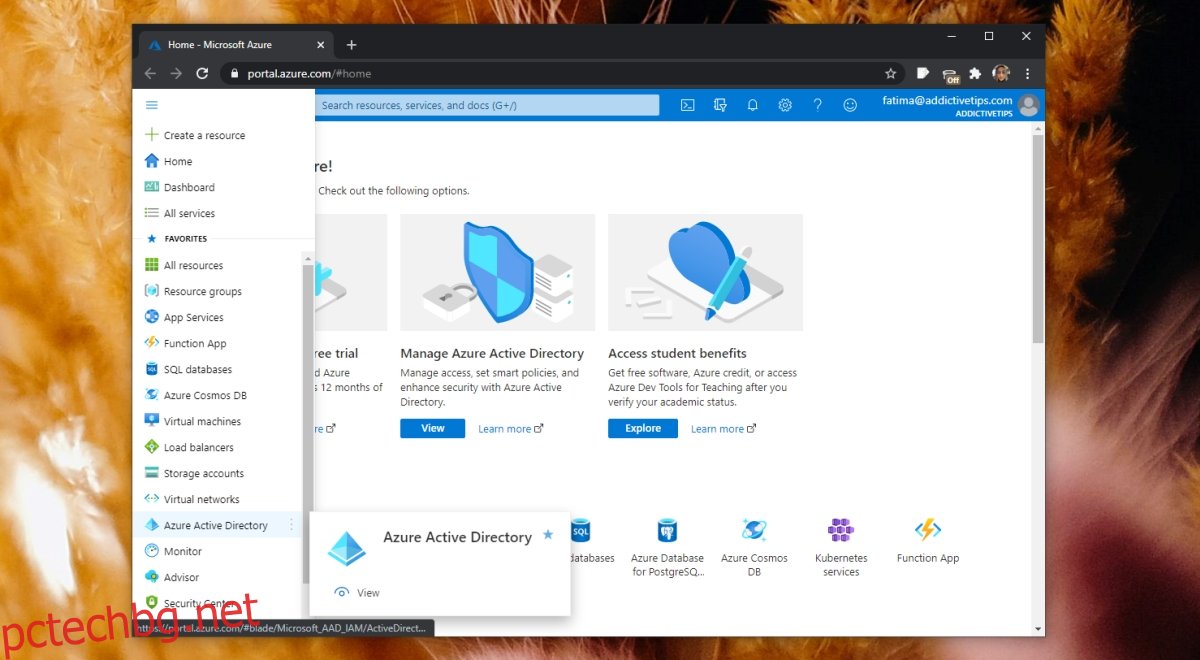
В колоната вляво изберете Потребители.
Изберете потребител вдясно, за да заредите потребителския профил.
Щракнете върху Редактиране в горната част.
Превъртете надолу до секцията Информация за работата.
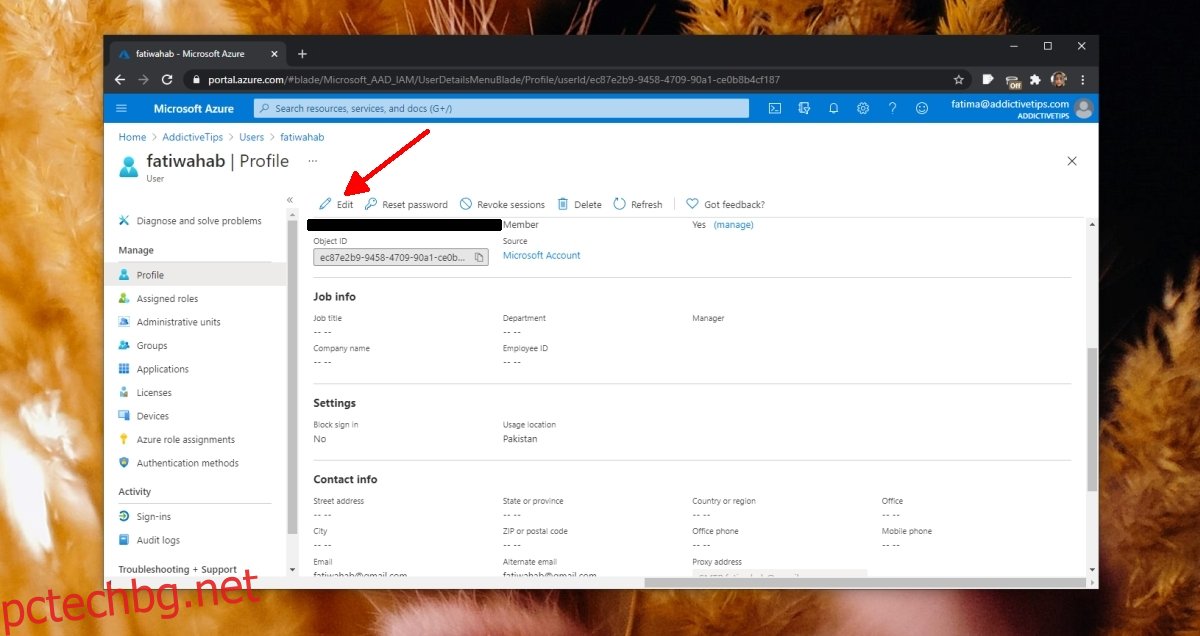
Попълнете различните полета. Щракнете върху „Промяна“ в полето на мениджъра.
Изберете от изброените потребители мениджър за потребителя.
Щракнете върху Save.
Повторете за всички потребители.
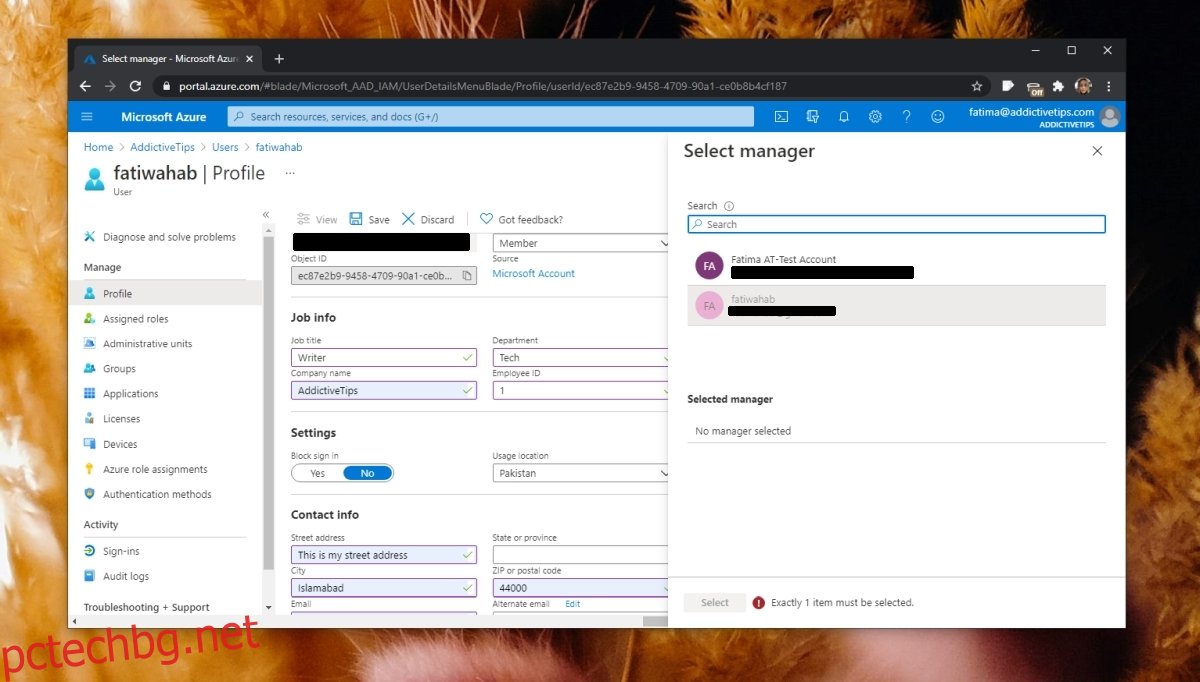
Вижте организационната диаграма на Microsoft Teams
След като настроите информация за работата за всички потребители в организацията, можете да я видите за отделните членове на екипа. Следвайте стъпките по-долу.
Отворете Microsoft Teams.
Отидете на раздела Чат от колоната вляво.
Изберете нишка за чат за потребител и я оставете да се зареди.
Щракнете върху раздела Организация.
Организационната диаграма за потребителя ще се зареди. Ще можете да видите кой докладва на избрания потребител и на кого се отчита избраният потребител.
Забележка: Външните потребители не могат да бъдат включени в организационната диаграма.
Заключение
Организационната схема помага на други членове на екипа да определят кой е отговорен за различни задачи и къде да отидат, когато имат въпрос или трябва да насочат или ескалират нещо. Можете да изберете да оставите някои потребители извън организационната диаграма, но като цяло е добра идея да картографирате всеки от тях в AD.